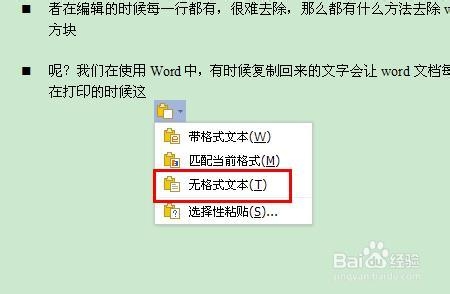1、在清除之前,首先需要知道这个小黑块是什么,有什么用,是怎么添加上去的,让我来告诉你吧,这个小黑块其实是项目符号,项目符号放在文本(如列表中的项目)前以添加强调效果的点或其他符号,即在各项目前所标注的符号。
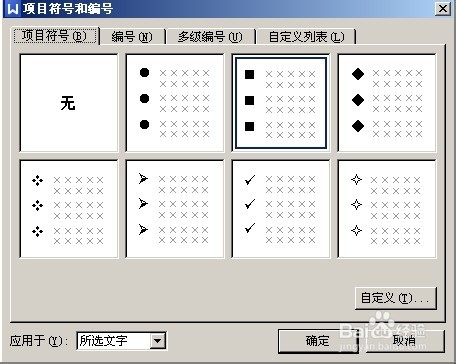
2、然后了解一下项目符号怎么添加和修改,将文字编辑光标到段首,或者选定全部段落,点击鼠标右键,在下拉框中选择“项目符号和编号”。
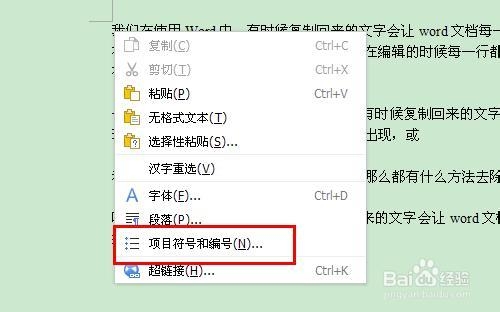
3、然后在“项目符号和编号”窗口中选择项目符号栏目,然后选择窗口上的符号或者自定义符号,确定后小黑块就出现了。
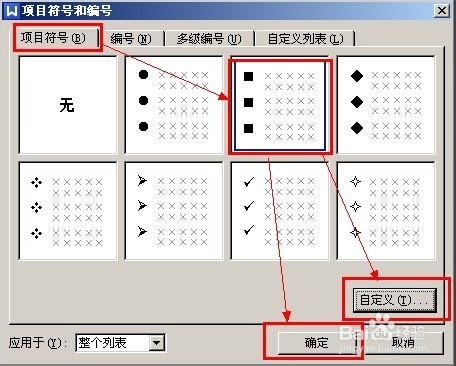
4、然后就说一下取消项目符号的方法,如果是word文档每一行的黑方块,那么原因就是格式已经被记录了,也就是说你只要按Enter键到下一段就会自动出现该黑方块。取消方法是全选文字,右键下拉框中选择“项目符号和编号”,然后选择项目符号下的“无”,然后确定就可以取消了。
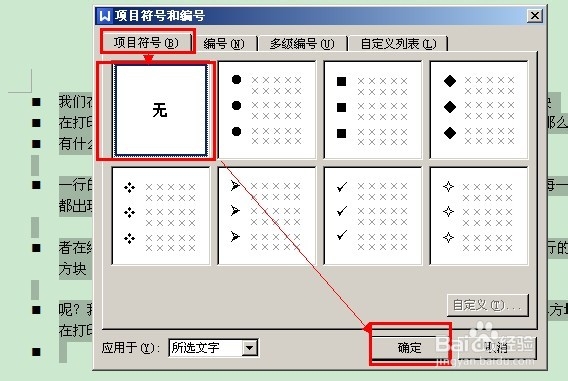
5、还有一种方法就是清楚这部分段落的格式,将这段文字全选,然后复制,然后再黏贴,就会出现小按钮提示黏贴带什么格式的文本,选择“无格式文本”就可以了。